1.先登入vCenter,進入設定\新增網路\
2.點選[標準交換器群組],新增交換器,選擇未宣告介面卡(需協作時請選兩張以上),將之(下移)至作用中介面卡後按下一頁。

觀察原來與新增的交換器狀態
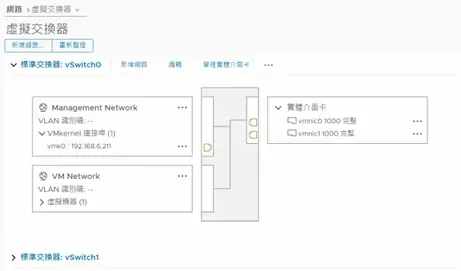

4.新增VMkernel\VMkernel介面\選擇vSwitch1\命名\啟用服務(請依據需求,例如不要管理)\IPv4設定\完成

5.出現兩個不同介面卡(已完成)

1.先登入vCenter,進入設定\新增網路\
2.點選[標準交換器群組],新增交換器,選擇未宣告介面卡(需協作時請選兩張以上),將之(下移)至作用中介面卡後按下一頁。

觀察原來與新增的交換器狀態
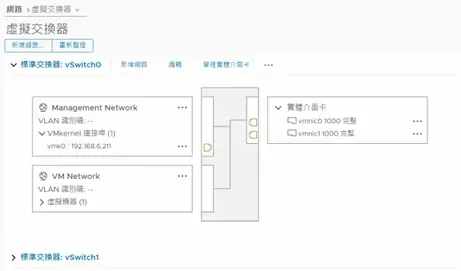

4.新增VMkernel\VMkernel介面\選擇vSwitch1\命名\啟用服務(請依據需求,例如不要管理)\IPv4設定\完成

5.出現兩個不同介面卡(已完成)






